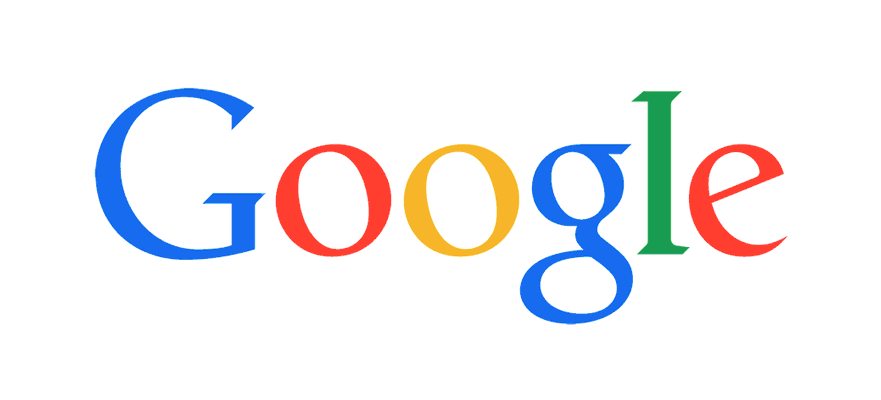
Todos los maestros y estudiantes nos hemos enfrentado a la dificultad de encontrar y decidir que imagen usar a la hora de realizar nuestros trabajos, clases o presentaciones.
Aquí encontrarás algunos secretos para ayudarte en tu búsqueda.
Además de las ‘Herramientas de búsqueda’ que incluye Google, existen otras opciones que ayudan a filtrar los resultados y así encontrar las imágenes más adecuadas para tus necesidades.
La forma más habitual de buscar imágenes en Google es introducir una palabra en la barra de búsqueda y, después, seleccionar el término ‘Imágenes’ para que la web muestre los resultados.
Sin embargo, y aunque sea la más sencilla, no siempre es la que mejores resultados ofrece. Para afinar más en esta búsqueda (y obtener resultados más adaptados a los intereses personales), el mismo Google cuenta con un conjunto de herramientas avanzadas y, en muchas ocasiones, desconocidas por los usuarios.
También es posible emplear otras herramientas como operadores avanzados y extensiones que aumentan las posibilidades de éxito en el momento de localizar la imagen perfecta.
Las Herramientas de búsqueda.
En cualquier categoría de búsqueda de Google (Web, Imágenes, Noticias, etc.), se incluye un conjunto de opciones avanzadas bajo el menú de ‘Herramientas de Búsqueda’; están situadas en la barra superior, justo debajo de la caja de texto donde se introducen los términos a buscar.
Pulsando en esta opción aparecen varios submenús que ayudan a filtrar los resultados según tamaño, color, tipo de imagen u otras características.
Algunas de estas resultan de gran ayuda en algunas situaciones: filtrar por color en el caso de realizar un collage; o evitar que una imagen a una resolución (tamaño) muy grande se muestre pixelada.
Otro punto a tener en cuenta es el de las imágenes libres de derechos, una opción situada también entre las ‘Herramientas de Búsqueda’.
Dependiendo de la finalidad del trabajo, será necesario encontrar un tipo de imágenes u otro, y muchas de ellas no permiten un uso comercial, por lo que no es posible utilizarlas en blogs, medios de comunicación o en proyectos académicos.
Para localizar aquellas cuyo uso esté permitido (y de manera gratuita) es posible recurrir a dos opciones: seleccionar en ‘Herramientas’ la categoría de ‘Licencias Creative Commons’ o buscar en bancos de imágenes gratuitos, imprescindibles para las aulas.
Extensiones para encontrar más imágenes
Google no es la única opción a la hora de buscar imágenes ya que, puedes instalar algunas extensiones en el navegador Chrome con las cuales también es posible hacerlo. Algunas muy prácticas son:
Quick Image Search (https://chromewebstore.google.com/detail/quick-image-search/ihbfgploaolhdcfohgmkgeelahfghngd) : permite buscar imágenes desde el menú contextual (haciendo clic derecho en un texto marcado o una imagen).
Fast Image Search (https://chromewebstore.google.com/detail/fast-image-research/epelbghekfokpolcmhhabjgehmplhjgp) : resulta de gran ayuda en la búsqueda inversa de imágenes, ya que ofrece la opción ‘Investigar imagen’ para explorar el origen de la misma, verificar su autenticidad o detectar un uso inapropiado. Además, recupera automáticamente los resultados de la búsqueda inversa de imágenes en Google, TinEye, Yandex, Bing o una combinación de todos.
Ver Imagen (https://chromewebstore.google.com/detail/ver-imagen/jpcmhcelnjdmblfmjabdeclccemkghjk?hl=es) : restaura el botón ‘Ver imagen’ en el navegador, por lo que no es necesario acceder al sitio web en el que se encuentre alojada para visualizarla.
CraftyRights (https://chromewebstore.google.com/detail/craftyrights/nlbijchkgbnfcjliaplbphhehaalgild) : su finalidad es encontrar imágenes procedentes de extensiones libres de derechos de autor.
Esperamos que los tips que te damos te sirvan para tener más elementos a la hora de preparar tus presentaciones y/o clases. Con nosotros aprenderás mucho más en nuestras licenciaturas, nivelaciones profesionales, maestrías o doctorados. (Poner los enlaces correspondientes)
